本地Docker部署开源WAF雷池并实现异地远程登录管理界面
💝💝💝欢迎来到我的博客,很高兴能够在这里和您见面!希望您在这里可以感受到一份轻松愉快的氛围,不仅可以获得有趣的内容和知识,也可以畅所欲言、分享您的想法和见解。
- 推荐:kwan 的首页,持续学习,不断总结,共同进步,活到老学到老
- 导航
- 檀越剑指大厂系列:全面总结 java 核心技术,jvm,并发编程 redis,kafka,Spring,微服务等
- 常用开发工具系列:常用的开发工具,IDEA,Mac,Alfred,Git,typora 等
- 数据库系列:详细总结了常用数据库 mysql 技术点,以及工作中遇到的 mysql 问题等
- 新空间代码工作室:提供各种软件服务,承接各种毕业设计,毕业论文等
- 懒人运维系列:总结好用的命令,解放双手不香吗?能用一个命令完成绝不用两个操作
- 数据结构与算法系列:总结数据结构和算法,不同类型针对性训练,提升编程思维,剑指大厂
非常期待和您一起在这个小小的网络世界里共同探索、学习和成长。💝💝💝 ✨✨ 欢迎订阅本专栏 ✨✨
博客目录
- 前言
- 1.关于 SafeLine
- 2.安装 Docker
- 3.本地部署 SafeLine
- 4.使用 SafeLine
- 5.cpolar 内网穿透工具安装
- 6.创建远程连接公网地址
- 7.固定 Uptime Kuma 公网地址
前言
说起网站大家肯定非常熟悉,并且很多人手里都会有属于自己的网站,那么当我们的网站上线以后首先会遇到什么?可能不一定是访问自己站点的客户,而是来自黑客的网络攻击!
今天给大家分享的开源项目,他是登顶 Github 的开源 WAF,让黑客不敢越雷池一步,并且还是国产的开源项目!他就是:雷池(SafeLine)

1.关于 SafeLine
雷池(SafeLine)是一款超简单、超好用、超强的免费 WAF!它采用了行业领先的语义引擎检测技术,通过反向代理轻松接入,能为你网站的安全保驾护航,让黑客无处下手。核心功能由智能语义分析算法强力驱动,简直是开源世界的守护神!
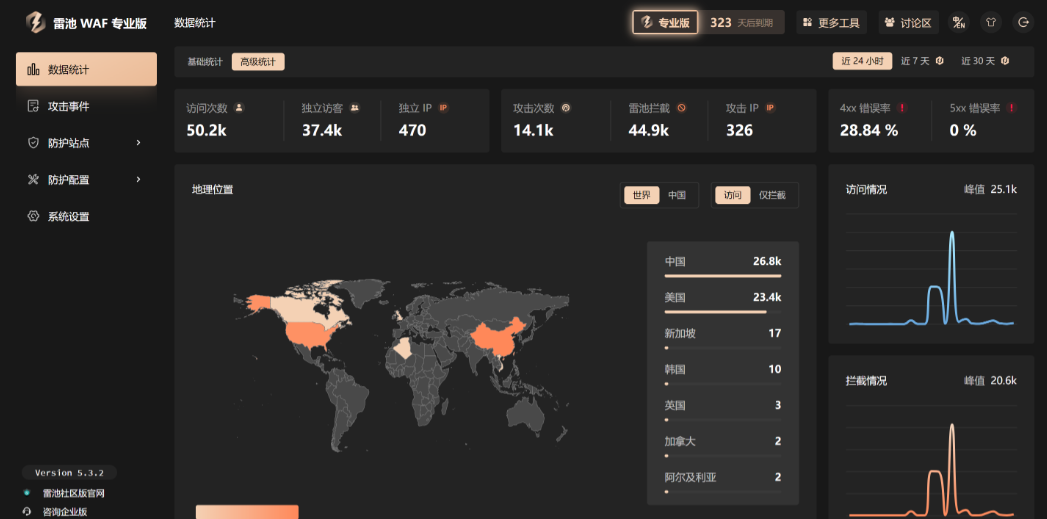
雷池以反向代理方式接入,优先于网站服务器接收流量,对流量中的攻击行为进行检测和清洗,将清洗过后的流量转发给网站服务器。通过以上行为,最终确保外部攻击流量无法触达网站服务器。
Github 地址:https://github.com/chaitin/SafeLine
以下是 SafeLine 雷池的功能特性:
-
**便捷性:**采用容器化部署,一条命令即可完成安装,0 成本上手。安全配置开箱即用,无需人工维护,可实现安全躺平式管理
-
**安全性:**首创业内领先的智能语义分析算法,精准检测、低误报、难绕过。语义分析算法无规则,面对未知特征的 0day 攻击不再手足无措
-
**高性能:**无规则引擎,线性安全检测算法,平均请求检测延迟在 1 毫秒级别。并发能力强,单核轻松检测 2000+ TPS,只要硬件足够强,可支撑的流量规模无上限
-
**高可用:**流量处理引擎基于 Nginx 开发,性能与稳定性均可得到保障。内置完善的健康检查机制,服务可用性高达 99.99%
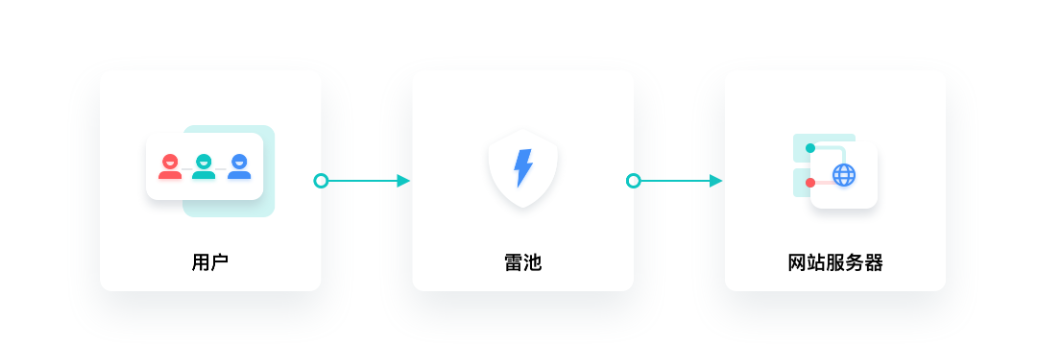
2.安装 Docker
软件依赖:Docker 20.10.6 版本以上
我这里演示的环境是 Ubuntu22.04,Docker 版本是 24.0.5
在终端中执行下方命令安装 docker:
curl -fsSL https://get.docker.com -o get-docker.sh
然后再启动 docker
sudo sh get-docker.sh
最后我们在 docker 容器中运行下 hello world 看一下是否安装成功。
sudo docker container run hello-world
可以看到出现了 hello world,说明我们已经安装 docker 成功,就可以进行下一步了
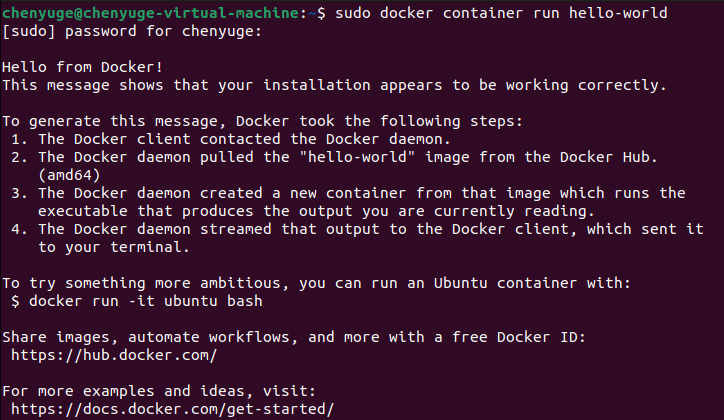
3.本地部署 SafeLine
本项目提供了最简单的方式,使用项目提供的一键安装脚本,用 root 用户执行以下命令即可
bash -c "$(curl -fsSLk https://waf-ce.chaitin.cn/release/latest/setup.sh)"
输入后会提示建议关闭防火墙,按‘’Y‘’即可
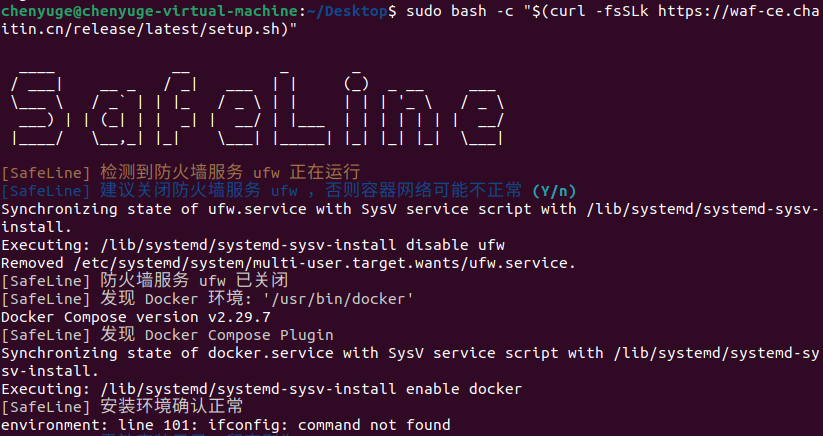
看到提示后按照自己喜好填写安装目录,留空就会安装到默认里。
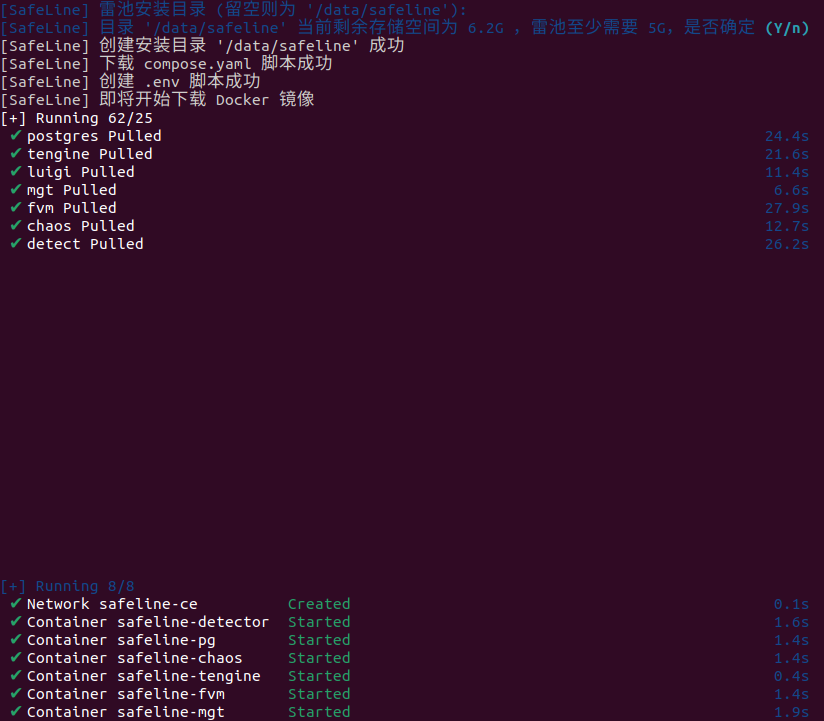
出现下方二维码后显示安装成功
现在就已经安装成功了,您可以通过打开 Web 浏览器输入 localhost:9443。但你会发现跳出一个错误的页面。
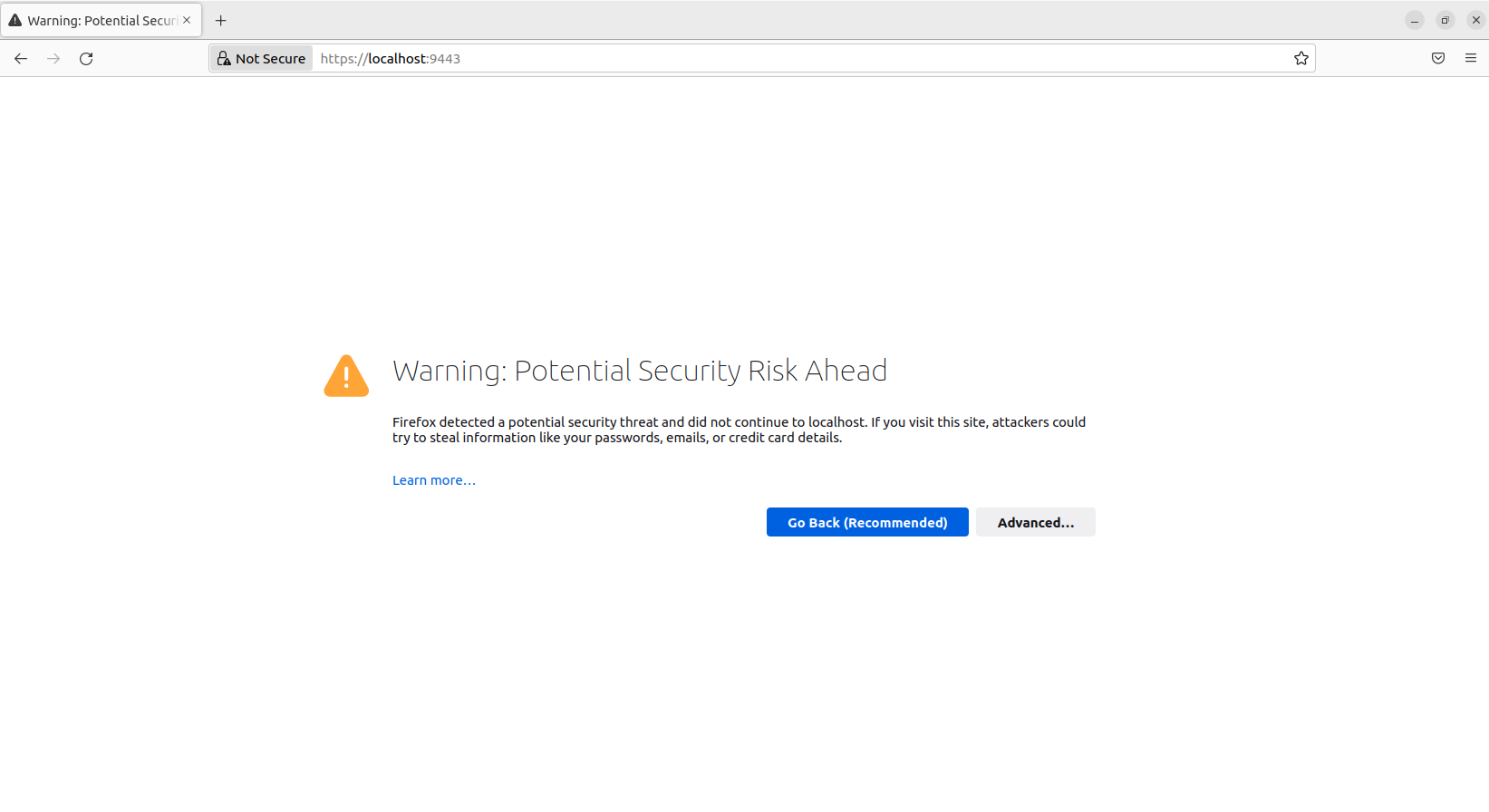
别担心,因为本地请求的是https协议,浏览器会有安全提示,我们点高级跳过(Advanced),再点击接受并继续(Accept the Risk and Continue)就可以了。
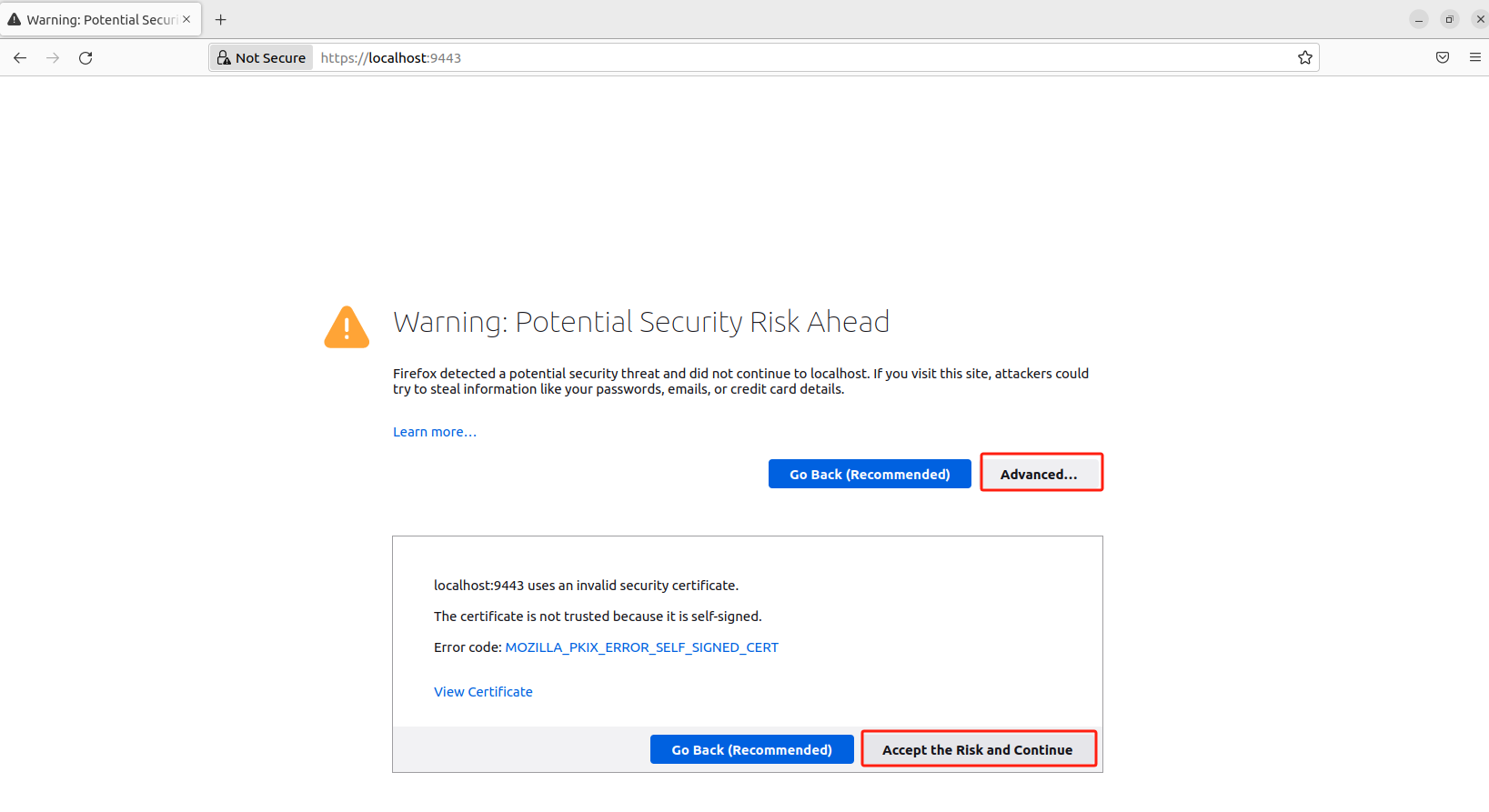
4.使用 SafeLine
第一次登录雷池需要初始化你的管理员账户(默认会执行),如果没有找到账户密码,手动执行以下命令即可
sudo docker exec safeline-mgt resetadmin
命令执行完成后会随机重置 admin 账户的密码,输出结果如下

我们直接复制粘贴就可以进入到雷池的管理界面了。
首先我们要配置一下要保护的站点,这里也说明一下,正常使用的时候,不建议把雷池和实际的业务应用部署到一台服务器上,这样对于服务器的负载会很大,存在隐患,最好是单独的一台服务器来部署雷池,之后将流量转给真实应用。
一些关键字段的说明如下:
- 域名: 通过雷池访问该站点时使用的域名 (支持使用
*做为通配符) - 端口: 雷池监听的端口 (如需配置 HTTPS 服务, 请勾选 SSL 选项并配置对应的 SSL 证书)
- 上游服务器: 被保护的 Web 服务的实际地址
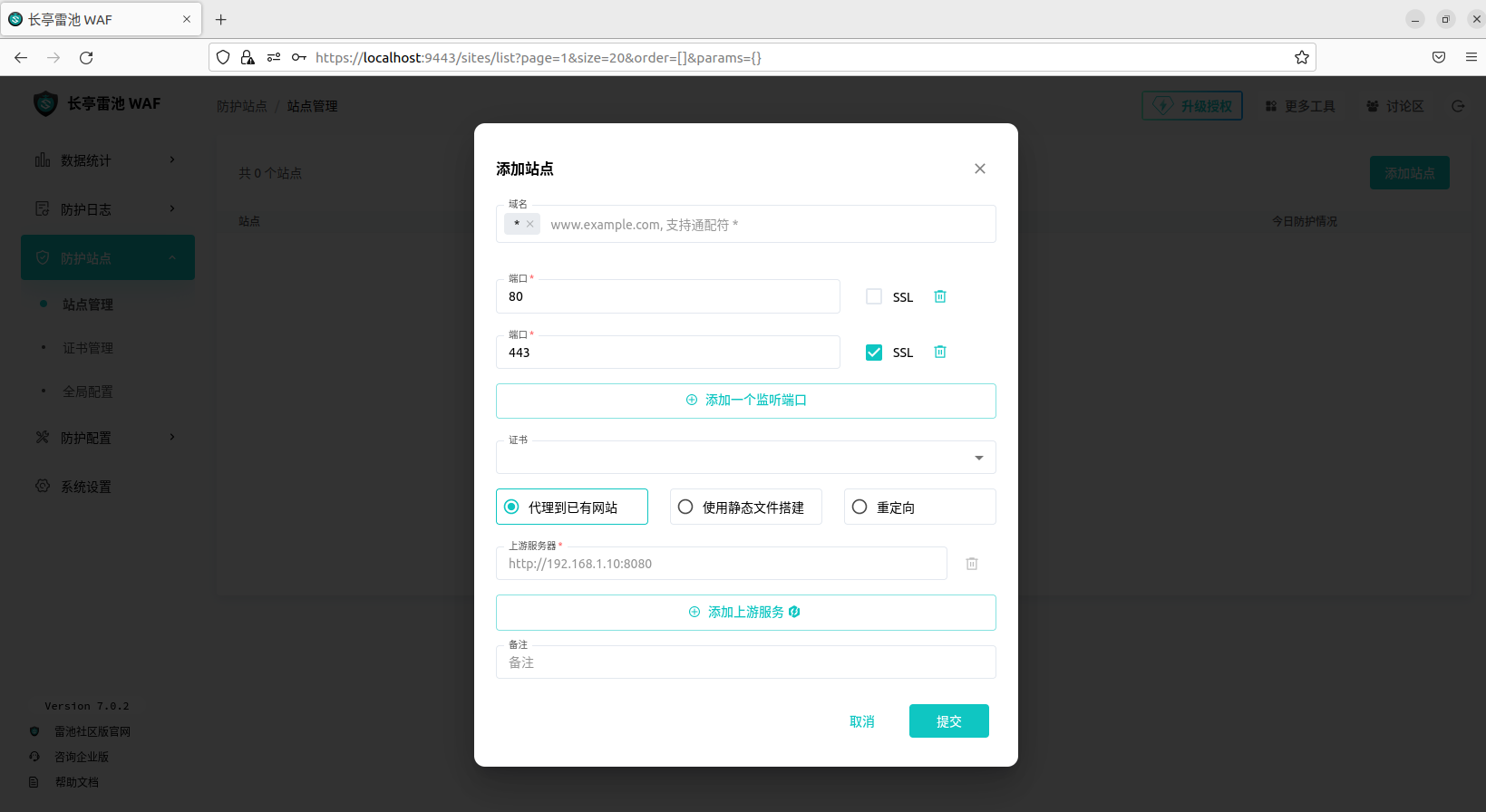
配置完成后,用浏览器访问域名,能获取到业务网站的响应,并且数据统计页的 “今日请求数” 增加,那恭喜你, 说明你配置的完全正确。
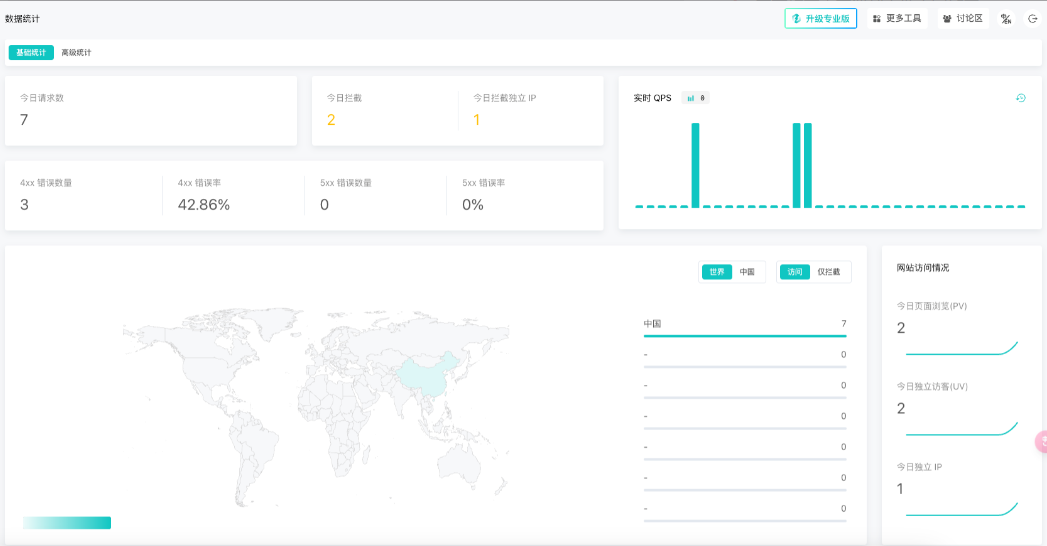
我们可以简单的模拟下对网站进行攻击,比如 SQL 注入伙 XSS 攻击
- 模拟 SQL 注入攻击:
https://chaitin.com/?id=1+and+1=2+union+select+1 - 模拟 XSS 攻击:
https://chaitin.com/?id=<img+src=x+onerror=alert()> - 模拟路径穿越攻击:
https://chaitin.com/?id=../../../../etc/passwd - 模拟代码注入攻击:
https://chaitin.com/?id=phpinfo();system('id') - 模拟 XXE 攻击:
https://chaitin.com/?id=<?xml+version="1.0"?><!DOCTYPE+foo+SYSTEM+"">
不出意外的话,这些攻击都将被雷池拦截,如下图所示。
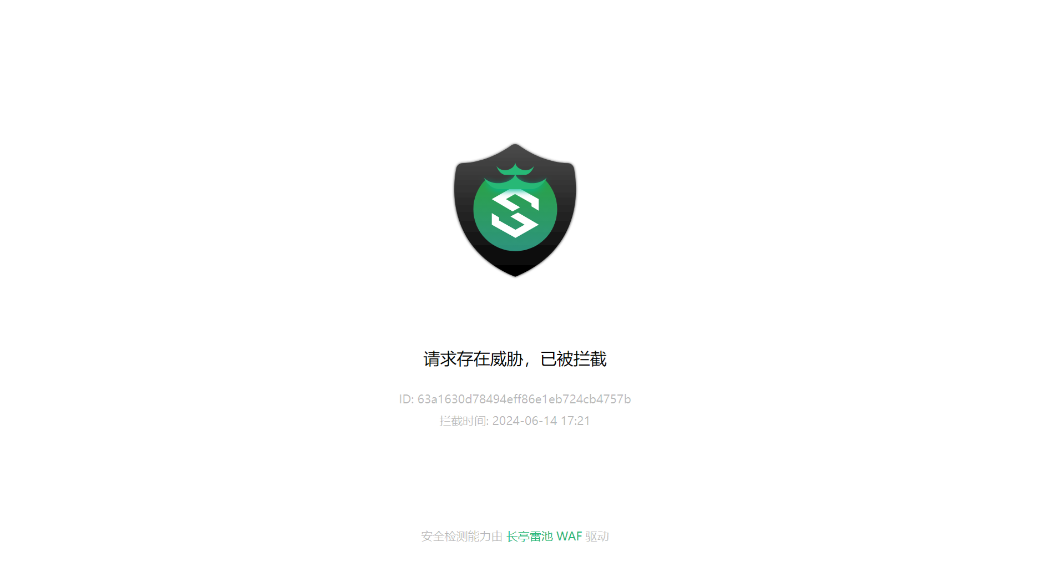
对于你的网站而言, 雷池可以实现如下效果:
- 阻断 Web 攻击
- 可以防御所有的 Web 攻击,例如 SQL 注入、XSS、代码注入、操作系统命令注入、CRLF 注入、XXE、SSRF、路径遍历 等等。
- 限制访问频率
- 限制用户的访问速率,让 Web 服务免遭 CC 攻击、暴力破解、流量激增 和其他类型的滥用。
- 人机验证
- 互联网上有来自真人用户的流量,但更多的是由爬虫, 漏洞扫描器, 蠕虫病毒, 漏洞利用程序等自动化程序发起的流量,开启雷池的人机验证功能后真人用户会被放行,恶意爬虫将会被阻断。
- 身份认证
- 雷池的 “身份认证” 功能可以很好的解决 “未授权访问” 漏洞,当用户访问您的网站时,需要输入您配置的用户名和密码信息,不持有认证信息的用户将被拒之门外。
- 动态防护
- 在用户浏览到的网页内容不变的情况下,将网页赋予动态特性,对 HTML 和 JavaScript 代码进行动态加密,确保每次访问时这些代码都以随机且独特的形态呈现。
小结
上面在本地 Linux 中使用 Docker 成功部署了 SafeLine,并局域网访问成功。SafeLine 还有很多玩法可以自己尝试下去开发。总的来说是一款非常不错的 WAF 产品,作为开源产品它的功能和完成度非常的高,而且还是国产的开源项目,必须要加分!
如果想在公网远程管理 SafeLine,就可以创建一个公网地址,这里我使用的是 cpolar 内网穿透,通过 cpolar 转发本地端口映射的 http 公网地址,我们可以很容易实现远程访问,而无需自己注册域名购买云服务器,可节省大量的资金。
5.cpolar 内网穿透工具安装
下面是安装 cpolar 步骤:
Cpolar 官网地址: https://www.cpolar.com
使用一键脚本安装命令
sudo curl https://get.cpolar.sh | sh
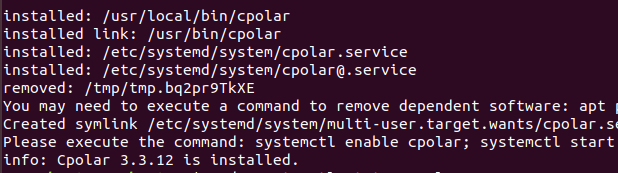
安装完成后,执行下方命令查看 cpolar 服务状态:(如图所示即为正常启动)
sudo systemctl status cpolar

Cpolar 安装和成功启动服务后,在浏览器上输入 ubuntu 主机 IP 加 9200 端口即:【http://localhost:9200】访问 Cpolar 管理界面,使用 Cpolar 官网注册的账号登录,登录后即可看到 cpolar web 配置界面,接下来在 web 界面配置即可:
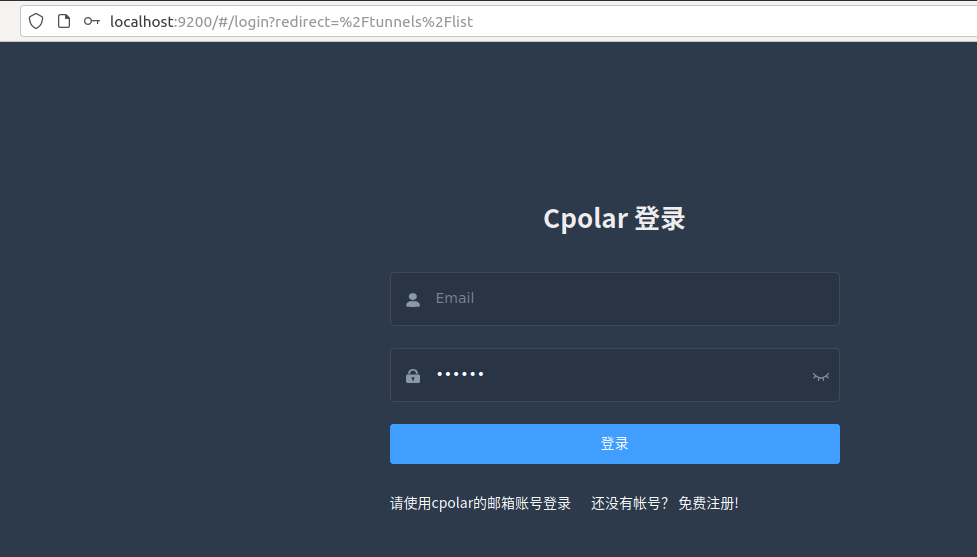
6.创建远程连接公网地址
登录 cpolar web UI 管理界面后,点击左侧仪表盘的隧道管理——创建隧道:
- 隧道名称:可自定义,本例使用了: SafeLine 注意不要与已有的隧道名称重复
- 协议:http
- 本地地址:https://localhost:9443
- 域名类型:随机域名
- 地区:选择 China Top
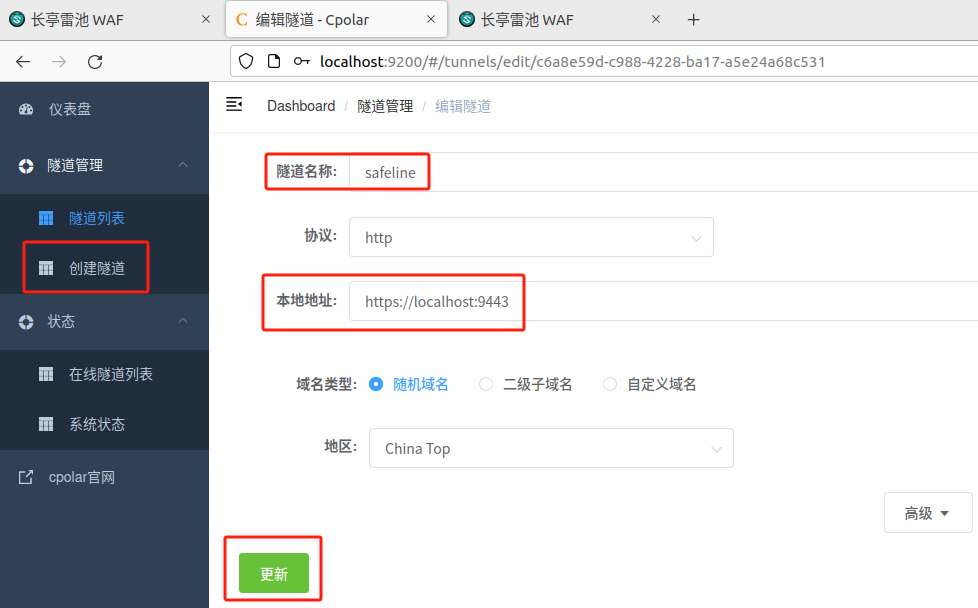
创建成功后,打开左侧在线隧道列表,可以看到刚刚通过创建隧道生成了两个公网地址,接下来就可以在其他电脑(异地)上,使用任意一个地址在浏览器中访问即可。
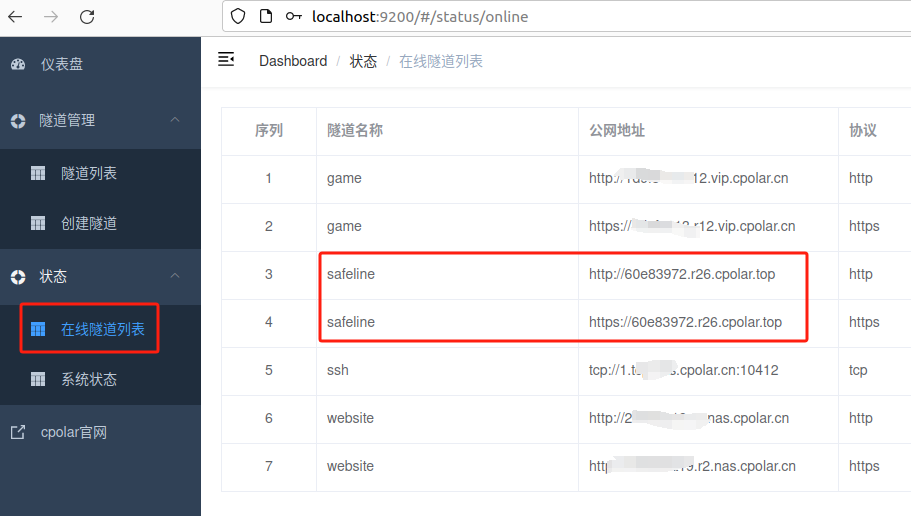
如下图所示,成功实现使用公网地址异地远程访问本地部署的 SafeLine。
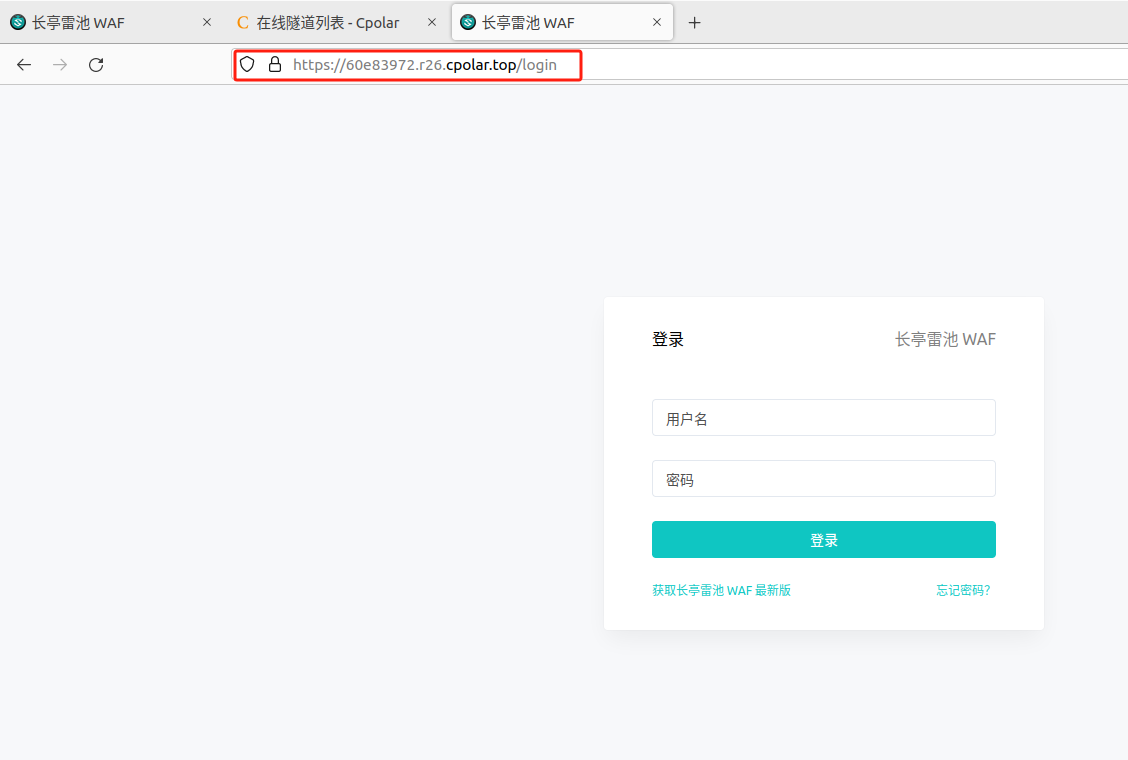
使用上面的 cpolar https 公网地址,在任意设备的浏览器进行访问,即可成功看到我们 SafeLine 管理界面,这样一个利用公网地址可以进行远程访问的隧道就创建好了,隧道使用了 cpolar 的公网域名,无需自己购买云服务器,可节省大量资金。使用 cpolar 创建隧道即可发布到公网进行远程访问,新域名登录,可能需要重新登陆!
7.固定 Uptime Kuma 公网地址
由于以上使用 cpolar 所创建的隧道使用的是随机公网地址,24 小时内会随机变化,不利于长期远程访问。因此我们可以为其配置二级子域名,该地址为固定地址,不会随机变化。
注意需要将 cpolar 套餐升级至基础套餐或以上,且每个套餐对应的带宽不一样。【cpolar.cn 已备案】
点击左侧的预留,选择保留二级子域名,地区选择 china top,然后设置一个二级子域名名称,填写备注信息,点击保留。
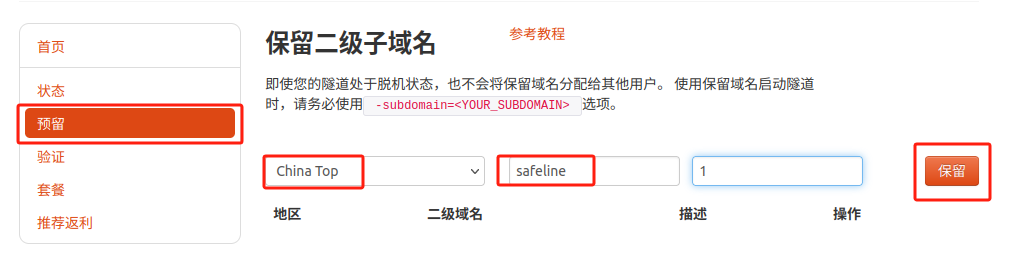
保留成功后复制保留的二级子域名地址: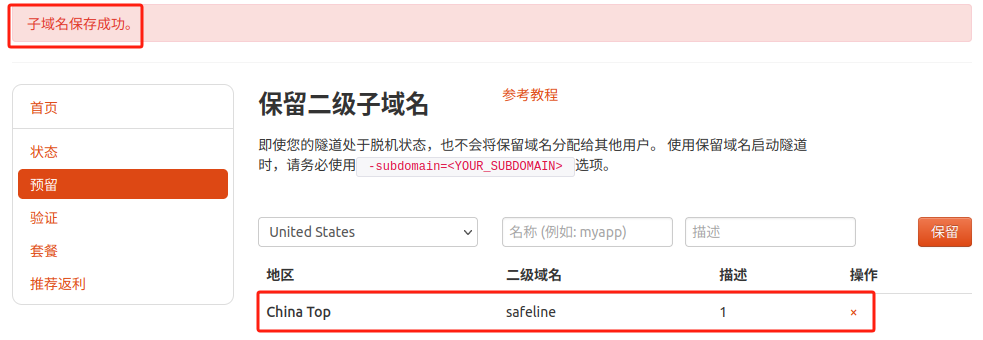
登录 cpolar web UI 管理界面,点击左侧仪表盘的隧道管理——隧道列表,找到所要配置的隧道,点击右侧的编辑。
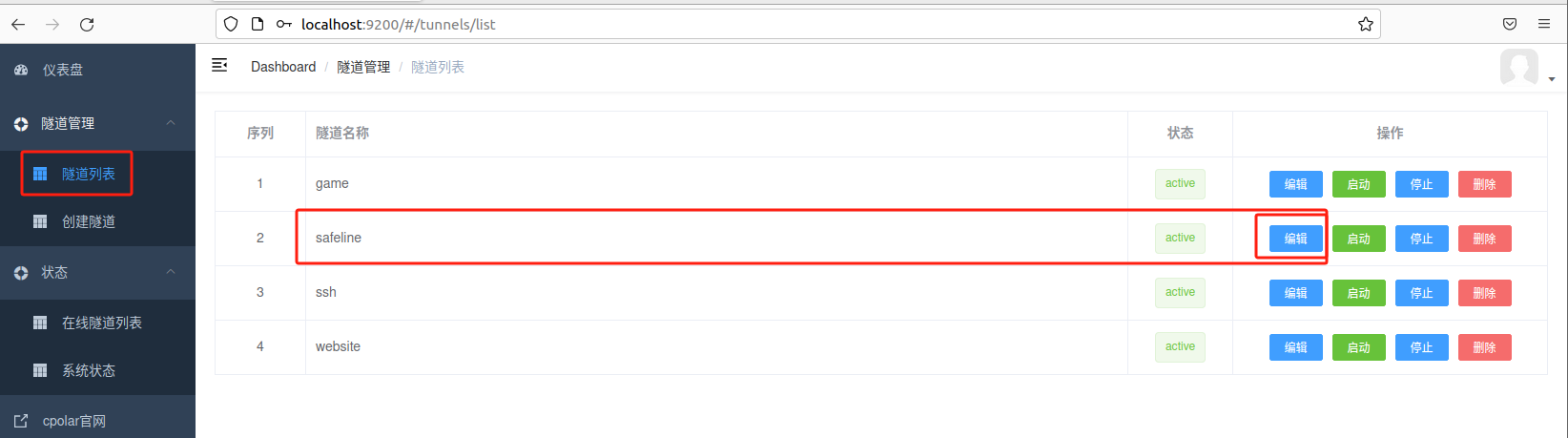
修改隧道信息,将保留成功的二级子域名配置到隧道中
- 域名类型:选择二级子域名
- Sub Domain:填写保留成功的二级子域名
- 地区: China Top
点击更新
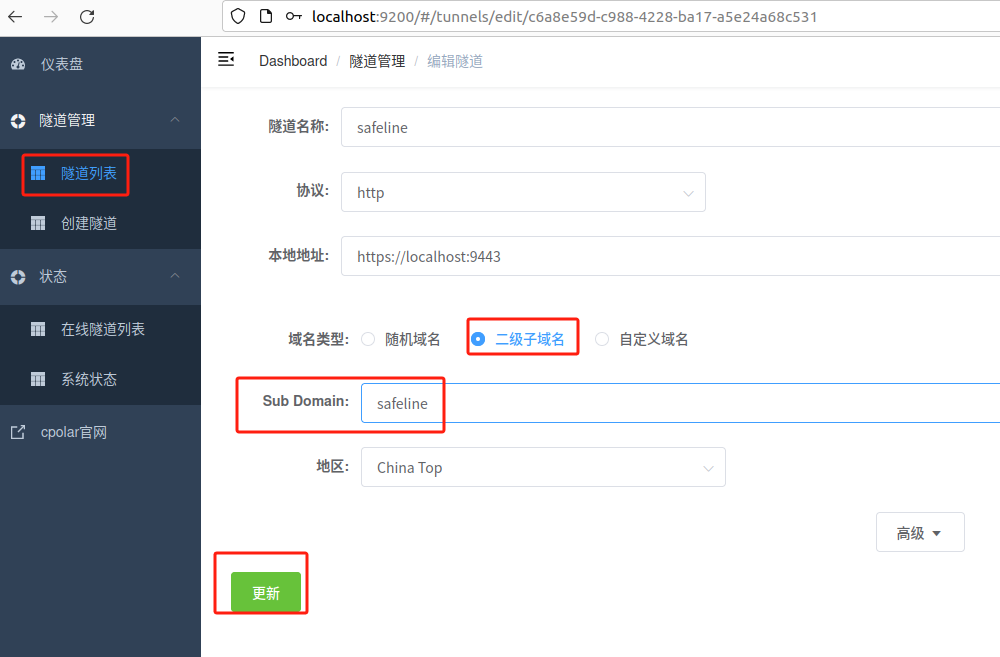
更新完成后,打开在线隧道列表,此时可以看到随机的公网地址已经发生变化,地址名称也变成了保留和固定的二级子域名名称。
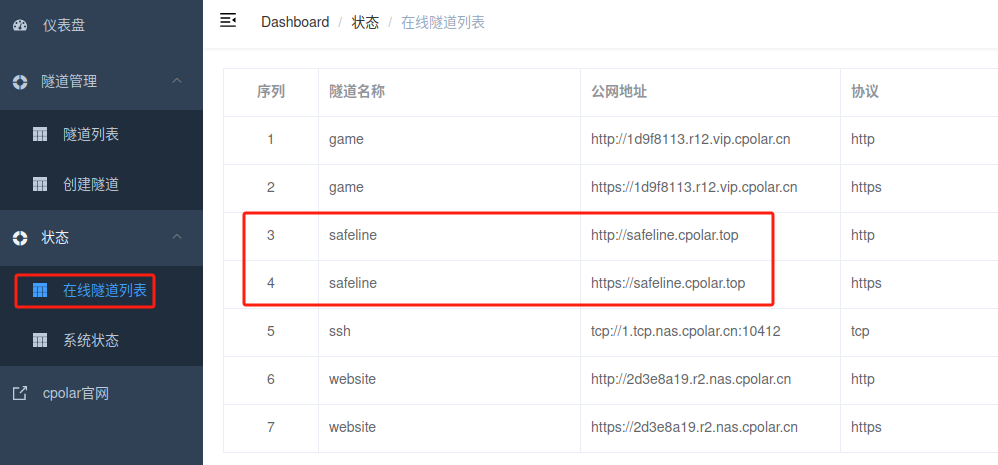
最后,我们使用固定的公网地址访问 SafeLine 管理界面可以看到访问成功,一个永久不会变化的远程访问方式即设置好了。
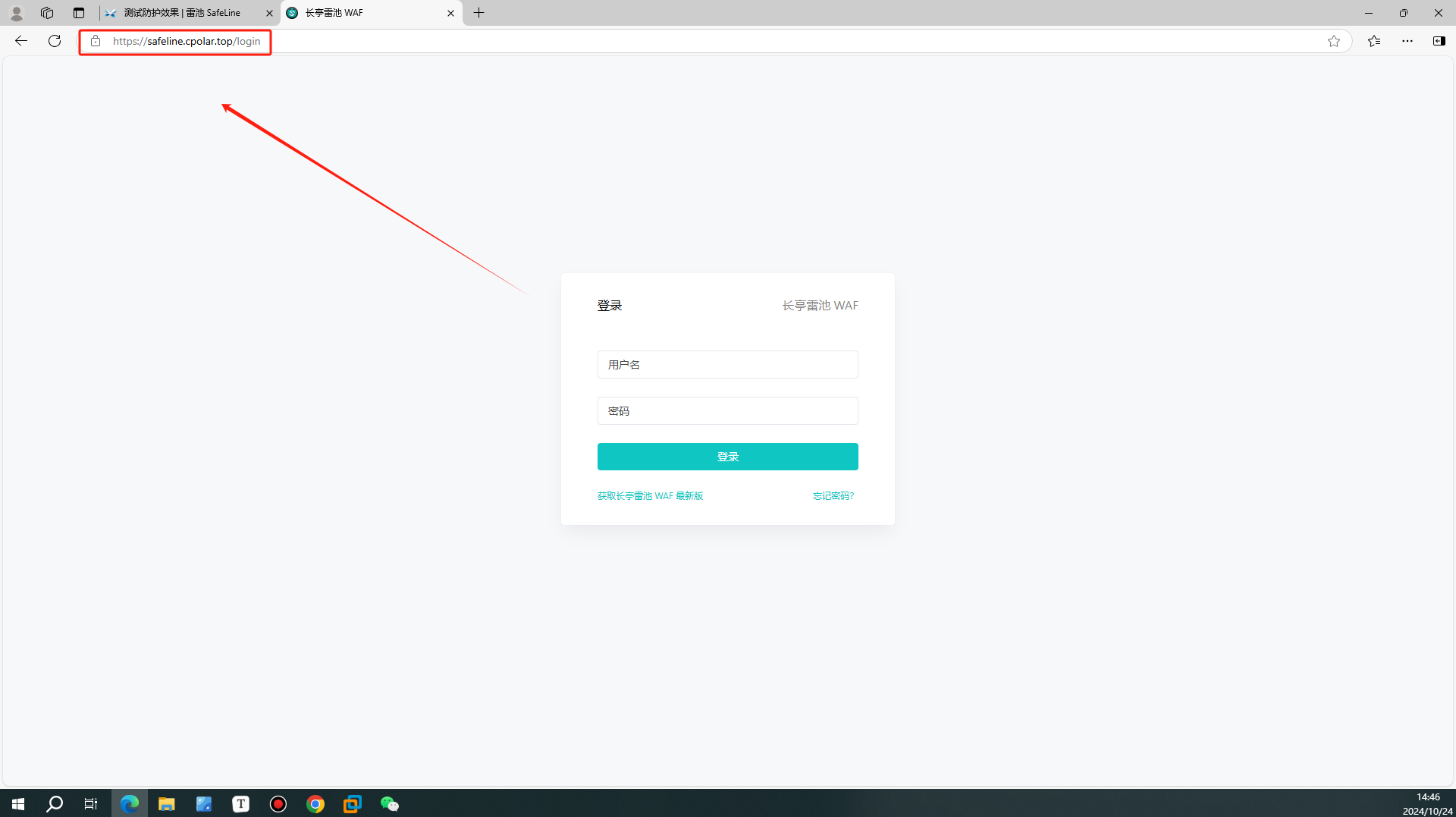
接下来就可以随时随地进行公网访问管理 SafeLine 了,把公网地址分享给身边的人,还可以方便团队协作。自己用的话,无需云服务器,还可以实现异地远程访问!以上就是如何在 Linux Ubuntu 系统 Docker 本地安装 SafeLine 并实现异地远程访问进行管理的全部过程,感谢观看!
觉得有用的话点个赞
👍🏻呗。
❤️❤️❤️本人水平有限,如有纰漏,欢迎各位大佬评论批评指正!😄😄😄💘💘💘如果觉得这篇文对你有帮助的话,也请给个点赞、收藏下吧,非常感谢!👍 👍 👍
🔥🔥🔥Stay Hungry Stay Foolish 道阻且长,行则将至,让我们一起加油吧!🌙🌙🌙


